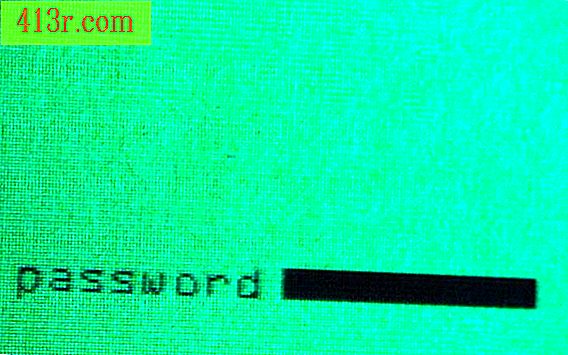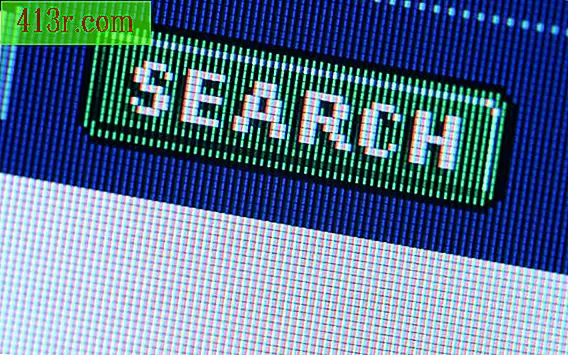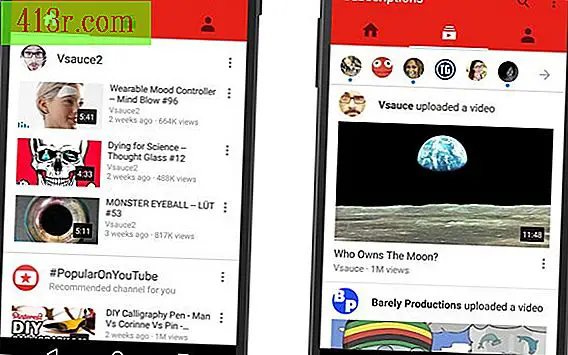Taranan nesneyi bir HP tarayıcısından kurtarma

HP Çözüm Merkezi
1. Adım
"Başlat" menüsünü açın ve "HP" bölümündeki "Tüm Programlar" içinde gezinin. "HP Çözüm Merkezi" simgesine tıklayın.
2. Adım
Ekranın sol alt köşesindeki "Ayarlar" sekmesini açın. "Düğme ayarları" bağlantısını tıklayın.
3. adım
"Belgeyi tara" düğmesine tıklayın ve "Dosyaya kaydet" seçeneğini seçin. "Dosya seçeneklerine kaydet" butonuna tıklayın ve "Konumu kaydet" e tıklayın. Tarayıcının taranan görüntüleri kaydettiği varsayılan konumun hangi klasör olduğunu görmek için "Ara" ya tıklayın.
4. Adım
Pencereyi kapat "Başlat" menüsüne geri dönün ve "PC" ye tıklayın. Taranan görüntüleri kurtarmadan önce bulduğunuz varsayılan klasöre göz atın.
HP PhotoSmart Premier
1. Adım
Masaüstündeki "PhotoSmart Premier" simgesine çift tıklayın. Pencerenin sol tarafındaki mavi "Görüntü al" düğmesine tıklayın.
2. Adım
Aradığınız görüntülerin orijinal konumunu belirlemek için "Tarayıcıdan" düğmesine tıklayın. Tarayıcı modelinizin girişini vurgulayın ve "Seç" i tıklayın.
3. adım
"Tara" ya tıklayın ve "Dosyaya kaydet" seçeneğini seçin. "Dosyaya Kaydetmek için Seçenekler" e ve ardından "Yeri kaydet" e tıklayın.
4. Adım
Taranan görüntülerin kaydedileceği varsayılan klasörü açmak için "Gözat" a tıklayın. Programdan çıkın ve analiz edilen nesneleri kurtarmak için varsayılan klasöre gidin.
HP PaperPort
1. Adım
"Başlat" menüsüne tıklayın ve "Tüm Programlar" klasörünü açın. "HP" alt klasörüne gidin ve "PaperPort" a tıklayın.
2. Adım
Ekranın üst kısmındaki menü çubuğundaki "Araçlar" seçeneğine tıklayın. Menüyü aşağı kaydırın ve "Araçlar" seçeneğini tıklayın.
3. adım
Taranan görüntülerin kaydedildiği geçerli klasörün yerini görmek için "Klasör Yöneticisi" düğmesine ve ardından "Ekle" düğmesine tıklayın. Pencereyi kapatın ve kaydedilen görüntüleri bulmak için klasöre gidin.